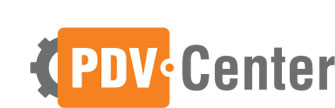Problema de impressão e qualidade para a impressora de etiquetas Zebra ZT231
Existem vários motivos que fazem com que haja problemas na impressão ou também sobre qualidade de impressão tanto nas impressoras Zebra ZT231 como de forma em geral. Abaixo vamos listar alguns pontos essenciais a serem revistos por que está tentando solucionar esse problema dando dicas e também salientando possíveis problemas. Recomendamos que seja revisto todos os itens a fim de tirar incertezas e verificar se o seu problema é devido algum parâmetro de configuração ou se pode ser de fato algum problema de hardware.
1) Tipo da Etiqueta e de Ribbon: O Ribbon e a Etiqueta devem ter uma compatibilidade de material para evitar que tenham falhas da hora da impressão. Ribbons de Cera ou Misto são indicados para etiquetas couchê (papel) enquanto que Ribbon Misto ou Resita são indicados para etiquetas de plástico (BOPP), verifique se o tipo do ribbon é compatível com o tipo de etiqueta e também, verifique se esse tipo de etiqueta satisfaz seu uso como, usar ribbons plásticos para produtos que podem ser molhados ou tenham interações com reagentes químicos e etc.
2) Calibrações da Impressora: Assim que você adquire a impressora ou em cada troca de ribbon e etiquetas é indicado que faça a calibração da impressão pois essa calibração irá determinar as dimensões da etiqueta (onde começa e termina) evitando impressão fora da área imprimível e etc. Para a impressora Zebra ZT231 pode ser visto na página da impressora em vídeo (auto-calibração) ou no manual na página 111 (link abaixo). A calibração pode ser feita no menu da impressora ou também via software no "Zebra Setup Utilities".
3) Sensores de Mídia: Para cada tipo de etiqueta é necessário configurar o sensor de mídia para que não fique desconfigurado a impressão. Se sua etiqueta for branca colada em um papel branco deve-se utilizar o sensor do tipo "Transmissivo", caso sua etiqueta tenha marcas pretas é necessário que o sensor seja "Reflexivo" pois para cada tipo de etiqueta o sensor irá identificar o começo e o fim de formas diferentes e por isso, é necessário verificar o seu tipo de etiqueta e se está configurado corretamente. Para a impressora Zebra ZT231 informações sobre o sensor por ser visto no menu da impressora e também na página 140-141 do manual abaixo.
4) Posição do Sensor de Mídia: Além de definir o tipo do sensor baseado no tipo de etiqueta, também é necessário que o sensor esteja na posição correta e para isso, deve-se saber que o sensor que é possível vê-lo quando emite um feixe de luz e que muda de posição na horizontal, deve estar posicionado de forma que a etiqueta passe por cima dele e que não seja bloqueado o sensor quando passar no GAP ("margem" ou "vão" de uma etiqueta para outra).
5) Pressão da Cabeça de Impressão: Para algumas impressoras em especial a Zebra ZT231, em muitos caso a falha de impressão pode ser devido à má configuração/ajuste na pressão da cabeça de impressão podendo falhar a impressão e até rasgar o ribbon. Nesse caso, é necessário verificar os dois pistões que ficam em cima da cabeça de impressão e fazer ajustes (girando) para liberar a pressão de um lado ou pressionar o outro lado. Esse ponto não existe um padrão pois dependendo da espessura do seu ribbon e de sua etiqueta assim como a qualidade dele em transferir a tinta será necessário mais ou menos pressão e por isso, nesse ponto, é necessário fazer os testes e encontrar o melhor equilíbrio para o seu caso. Na página 117-121 consta como ajustar a pressão e a tensão do ribbon para a ZT231.
6) Temperatura na Cabeça de Impressão: A temperatura é um determinante para a qualidade de impressão visto que quanto maior mais preto fica a impressão (podendo até borrar) e quanto mais baixo mais falhada poderá fica a impressão. Nesse caso, o essencial é achar o meio termo que leve em consideração a temperatura ambiente local e a qualidade do seu ribbon para a temperatura de melhor transferência térmica para evitar falhas. Para alterar a temperatura na cabeça de impressão pode ser feito a configuração antes de imprimir caso use o Zebra Designer V3 em escuridão/obscuridade, no menu de configuração da impressora ou nas propriedades do drive, e, também, no "Zebra Setup Utilities".
7) Velocidade de Impressão: Assim como a pressão e a temperatura da cabeça de impressão outro fator importante que deve ser alinhado com esses outros 2 parâmetros é a velocidade. Em muitos casos, clientes colocam altas temperaturas na cabeça de impressão para ficar bem pigmentado e colocam também na maior velocidade de impressão o que dificultará a impressora de ter o tempo necessário de aquecer a cabeça de impressão e fazer a impressão com a maior velocidade. Velocidades muito altas podem gerar falhas na impressão se não estiver bem equilibrado os outros parâmetros e por isso, indicamos que pressão, temperatura e velocidade sejam configurações que devem ser encontradas em equilíbrio, pois não dependem apenas da impressora mas das propriedades da etiqueta/ribbon e de fatores externos. Essa propriedade pode ser alterada no menu da impressora, nas propriedades do drive, no software Zebra Designer V3 e no Zebra Setup Utilities.
8) Propriedades da impressora e do Drive: Lembramos que ao instalar a impressora em um computador ela poderá ser configurada de 2 formas: 1) sendo no menu interno (hardware) em que você acessa no próprio display da impressora e realiza as configurações ali. Porém, em alguns casos, o 2) drive da impressora do Windows assume o controle e principalmente quando utiliza outro software para impressão, ele poderá utilizar configurações diferentes das que estão no hardware (menu interno) gerando conflitos de configurações entre o hardware, drive e também software em casos de aplicativos terceiros. Caso esse seja seu problema (divergência de configuração) indicamos que ou configure essas 3 formas de maneira igual ou determine que um deles seja o primário. No Drive do Windows em "Impressora e Scanners" e depois em Preferências de Impressora e Impressão pode ser revisto as configurações ou delimitar que o drive use as configurações da impressora (hardware). Agora, caso use um software terceiro e ele envia parâmetros de configurações divergentes à impressora será necessário reconfigura-lo ou verificar com o desenvolvedor como alterar ou retirar tal configuração. Indicamos sempre que ao fazer testes de impressão caso use outro software de terceiros, faça o mesmo teste no Zebra Designer V3.
9) Software Zebra Designer V3: A Zebra possui um software Zebra Designer V3 (ZD) para a criação de etiquetas e impressão. Indicamos que como teste, crie um layout e faça a impressão por ele para verificar (caso utilize softwares terceiros) que não haja nenhuma incompatibilidade que esteja fazendo os problemas de impressão. Caso via software do Zebra Designer V3 a impressão está correta e no software de terceiros, não, verifique se a impressora é compatível com esse software, se não há possibilidade de update ou se os parâmetros do drive (item acima) estão configurados de forma correta.
- Manual, Vídeos e etc Zebra ZT231: https://www.zebra.com/br/pt/support-downloads/printers/industrial/zt231.html
- Manual Zebra ZT231: https://www.bztech.com.br/arquivos/manual-zebra-zt231.pdf
- Software Zebra Designer V3: https://www.zebra.com/br/pt/support-downloads/printer-software/zebra-designer-3-downloads.html